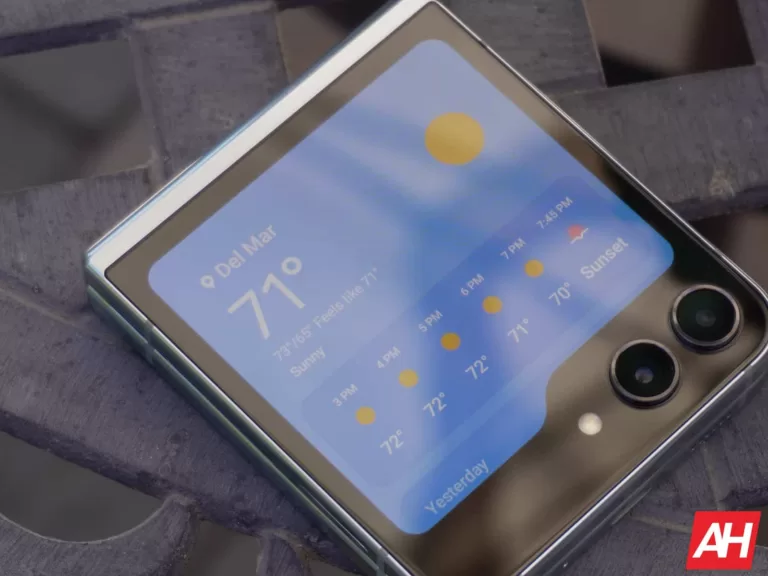Bien que Google Lens ne fasse plus parler de lui depuis plusieurs années, Google le suit en proposant des mises à jour. En outre, la société a intégré le service dans plusieurs de ses autres produits tels que Google Photos et le navigateur Chrome pour ordinateurs de bureau. Donc, si vous souhaitez connaître les meilleures utilisations de Google Lens, voici un guide utile. Ce sera plein de bases et cela pourrait impliquer des choses que vous ne connaissiez pas.
Qu’est-ce que Google Len ?
Si vous ne savez pas de quoi il s’agit, voici un petit rappel. Google Lens est l’application de caméra alimentée par l’IA de Google. Il est distinct de l’appareil photo principal de Google qui se concentre sur la prise de photos et de vidéos. Google Lens est une application destinée à analyser et à vérifier ce que vous voyez à travers le viseur et à vous fournir des résultats de recherche et un contexte supplémentaire basé sur ceux-ci.
Vous pouvez pointer votre téléphone vers un chat et Lens vous dira de quel type de chat il s’agit. Il a été introduit lors de Google I/O 2017 et la société a trouvé de nouveaux moyens de l’intégrer à d’autres produits Google.
Si vous possédez un appareil Pixel, vous devez l’intégrer à votre barre de recherche Google. Appuyez simplement sur l’icône de l’appareil photo dans la barre. Si vous ne l’avez pas intégré, vous pouvez télécharger l’application autonome depuis le Google Play Store. Vous pouvez également utiliser Lens sur iOS en téléchargeant l’application Google sur votre iPhone ou iPad et en utilisant l’intégration Len.
Téléchargez Google Lens depuis le Play Store
Meilleures utilisations de Google Lens
Vous pouvez utiliser Google Lens pour faire beaucoup de choses, et la plupart ne s’en rendent pas vraiment compte. Lorsque vous ouvrez l’application, vous verrez un petit aperçu des choses que vous pouvez faire.
Recherche Google de base
Ainsi, la fonction principale de Google Lens est de rechercher. C’est comme mettre une barre de recherche Google dans le monde réel. Lorsque vous ouvrez l’application Google Lens, elle s’ouvrira directement sur la fonction de recherche. Appuyez simplement sur le Recherchez avec votre appareil photo sur la moitié supérieure de l’écran, et vous verrez le viseur s’agrandir pour remplir l’écran.
Vous dirigerez ensuite votre appareil photo vers ce que vous souhaitez rechercher. Lorsque Lens scanne l’objet, il effectue une recherche Google sur ce qu’il voit. Vous obtiendrez de meilleurs résultats avec des objets, des animaux, des personnalités publiques plus génériques, etc. Ainsi, si vous voyez une certaine fleur, une voiture, etc., vous pourrez faire une recherche.
[Updated] Vous aider à trouver des lieux dans Google Maps
Depuis octobre 2023, cette fonctionnalité est toujours en cours de déploiement. Ainsi, la disponibilité variera en fonction de votre région.
Google Maps a introduit la fonctionnalité Lens in Maps dans une mise à jour importante, et elle vous aidera à trouver des lieux dans votre région. Vous pouvez utiliser la vue aérienne pour trouver des établissements autour de vous, mais Lens in Maps vous permet de trouver différents endroits en utilisant la vue rue.
Lorsque vous appuyez sur l’option Objectif, vous verrez apparaître votre viseur Google Lens. Pointez simplement votre caméra vers différents bâtiments et emplacements. Vous verrez les étiquettes Google Maps projetées dessus. Cela facilite la découverte de différents endroits dans votre région immédiate.
Copier du texte du monde réel
Supposons que vous voyez un morceau de texte dans le monde réel que vous souhaitez copier dans le presse-papiers de votre téléphone. Eh bien, Google Lens analysera le texte qui se trouve dans le viseur et vous permettra de le copier. L’application mettra en évidence tout le texte qu’elle voit. Tout ce que vous avez à faire est de prendre une photo et de choisir le texte que vous souhaitez copier.
Accédez instantanément à un lien
Cette fonctionnalité vous permet également d’accéder directement aux liens que vous voyez imprimés dans le monde réel. Supposons que vous voyiez une carte de visite sur laquelle est imprimé le site Web d’une personne. Eh bien, si vous le numérisez avec Google Lens, vous pourrez accéder directement à ce site sur votre téléphone. Cela vous évite d’avoir à le saisir vous-même.
Traduction en temps réel
L’une des fonctionnalités les plus impressionnantes de Lens est la possibilité de pointer l’appareil photo vers n’importe quel texte que vous souhaitez traduire. Vous pouvez prendre une photo du texte, mais l’application traduira également le texte directement dans le viseur en temps réel. Vous verrez la traduction flotter au-dessus du texte original.
Trouvez les prix et où trouver les produits que vous voyez dans le monde réel
Supposons que vous voyez une robe ou un téléphone dans le monde et que vous voulez savoir où vous pouvez en acheter un, Lens facilite ce processus. Grâce à l’onglet Shopping, il vous suffit de prendre une photo. À ce stade, Google vous fournira une tonne de résultats vous montrant les prix et comment acheter le produit.
Maintenant, les choses deviennent assez compliquées quand on parle de produits. Lorsque vous recherchez des produits, Google vous donnera un ensemble de résultats similaires à ceux affichés dans votre viseur, mais rien ne garantit que vous verrez exactement les produits que vous recherchez. Pour des résultats précis, le produit devra être extrêmement distinctif.
Rechercher des points de repère
Si vous avez besoin de connaître le nom d’une statue, d’un bâtiment, d’une montagne ou d’autres monuments remarquables, vous pouvez le faire avec Lens. Pointez simplement la caméra vers lui et vous verrez une petite épingle apparaître au-dessus du point de repère. Il vous dira comment ça s’appelle. Si vous souhaitez plus d’informations, appuyez sur l’épingle et une recherche Google s’affichera.
Identifier la nourriture
Ce plat à la télé a l’air délicieux, mais qu’est-ce que c’est ? Nous posons souvent cette question. Tout ce que vous avez à faire est de pointer votre téléphone vers la nourriture, et l’application devrait être capable de vous dire de quel plat il s’agit. Comme toujours, Google Lens vous offrira un contexte supplémentaire via les résultats de recherche.
C’est bien si vous voulez en savoir plus sur le plat comme ses origines. De plus, vous pourrez rechercher rapidement des recettes.
Aide aux devoirs
Si vous effectuez une mission et que vous avez besoin d’aide, vous pouvez analyser le problème sur lequel vous travaillez. Google vous donnera alors des résultats de recherche sur ce qu’il analyse, et vous devriez pouvoir trouver du matériel utile. S’il s’agit d’un problème mathématique, Google vous apprendra comment résoudre le problème. Vous verrez le processus permettant de résoudre le problème ainsi que la réponse en bas.
Scanner les codes QR
Celui-ci est assez explicite. Il vous suffit de pointer votre téléphone vers le code QR auquel vous souhaitez accéder. Il affichera le lien pour que vous puissiez suivre le code.
Rechercher des correspondances visuelles
Si vous prenez une photo de quelque chose, il est possible que quelqu’un d’autre dans le monde ait pris une photo qui ressemble à la vôtre. Qu’il s’agisse d’un objet similaire, d’une esthétique de couleur similaire, etc. Lorsque vous prenez une photo, vous obtiendrez les résultats d’autres images publiées sur Internet qui ressemblent à la vôtre.
Scannez vos photos
Vous pouvez faire beaucoup de choses avec Google Lens via le viseur, et vous pouvez faire tout de même avec les photos que vous avez déjà prises. Lorsque vous ouvrez l’application, vous verrez une grille avec les photos que vous avez prises sur votre téléphone. Appuyez simplement sur la photo que vous souhaitez numériser et l’application le fera pour vous.
Espérons qu’avec ce guide, vous serez davantage d’inspiration pour utiliser Google Lens. C’est vraiment un outil utile qui pourrait vous aider à améliorer votre expérience sur smartphone.